
De todos es sabido, y si no lo sabes te informamos de ello, que los teléfonos móviles suelen guardar la información de las localizaciones o ubicaciones por las que nos movemos. Qué decir tiene que esta opción es configurable y que puedes hacer que tu teléfono deje de rastrearte. Y el iPhone no es una excepción a ello. Tu iPhone normalmente registra y conserva los datos de los diferentes lugares que visitas. Esta funcionalidad se introdujo a partir de la versión iOS 4, y no cabe duda de que no ha estado exenta de polémica debido a los problemas de privacidad que esta plantea.
Si lo deseas, puedes revisar y conocer estos detalles accediendo al historial de ubicaciones o localizaciones de tu dispositivo, ya sea para ver qué hiciste en algún determinado momento, o simplemente por curiosidad. Así que vamos a mostrarte como acceder al historial de datos de geolocalización de tu iPhone.
Cómo acceder al historial de localizaciones de tu teléfono móvil iPhone
Vamos a ver qué pasos debes de seguir para poder ver el historial de los sitios por donde te has movido mientras llevabas encima tu iPhone.
Paso 1. En tu iPhone, abre Ajustes, que es el icono gris de la ruedas dentadas.
Paso 2. Desplázate hacia abajo hasta la opción de menú de Privacidad.
Paso 3. Selecciona la opción de menú Localización.
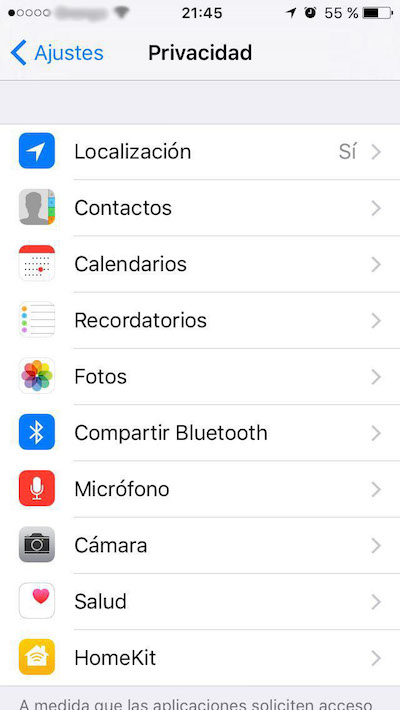
Paso 4. En esta ventana, si la opción Localización ésta está desactivada, tu teléfono no ha guardado ningún tipo de localización acerca de tus ubicaciones. Si deseas activarla, simplemente desliza la opción hasta que ésta se ponga en verde. Seguidamente, desplázate hacia abajo y selecciona Servicios del sistema.
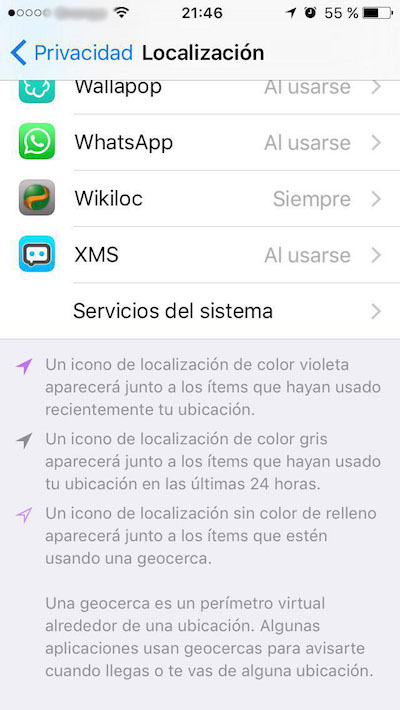
Paso 5. En la siguiente ventana, se presentan una serie de opciones, de entre las cuales selecciona Ubicaciones frecuentes. Es muy posible que no te aparezca esta opción en tu iPhone. Esto es debido a la versión del teléfono que tengas. En versiones antiguas no aparece.
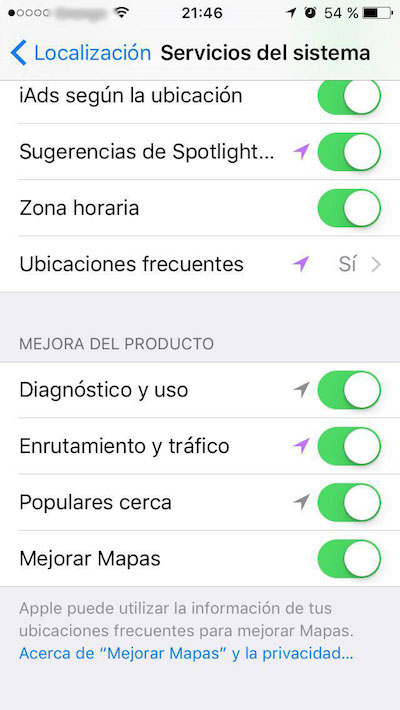
Paso 6. En la siguiente ventana se te mostrará el historial de las ubicaciones o localizaciones que frecuentemente visites cuando llevas tu teléfono encima. Como puedes ver, tienes la opción de borrarlo y así evitar que éste caiga en manos no adecuadas 😛
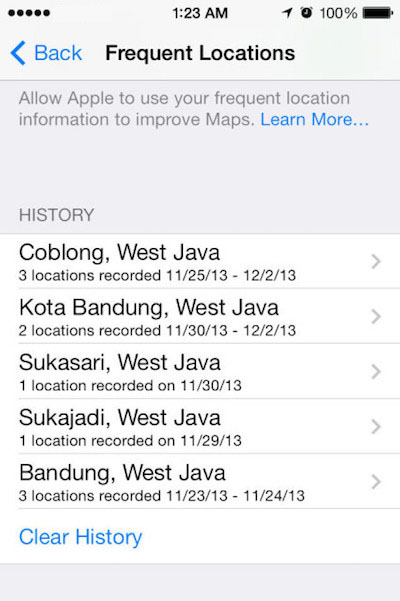
Bonus. Si seleccionas cualquiera de las opciones que te muestra el historial, puedes ver las localizaciones guardadas sobre un mapa.
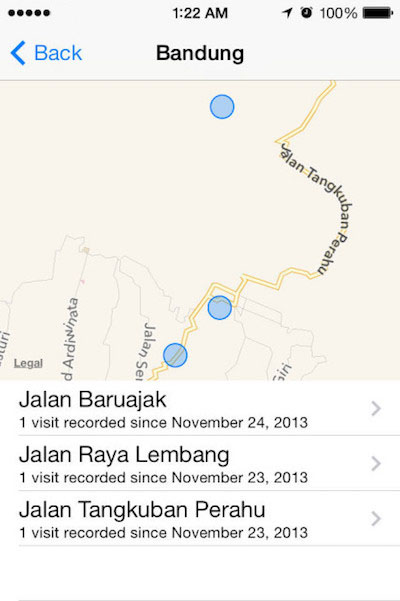
Si selecciona cualquiera de las localizaciones que se te muestran en el mapa, se te mostrarán más detalles acerca de ellas, como la fecha en la que estuviste ahí y la hora.
Si quieres evitar el que tu iPhone rastree y guarde las ubicaciones y localizaciones en las que frecuentemente estás, por cualquier motivo, simplemente, en la ventana que te aparece en el paso 4, desactiva la Localización deslizando la opción hasta que se encuentre en gris.

















 iOS
iOS 










2 pensamientos sobre “Cómo acceder al historial de ubicaciones en tu iPhone”
Como se puede ver localizaciones de meses anteriores o de años atrás? Solo guarda los últimos meses
Hola Enrique. Pues tal como indicas, solo guarda las últimas ubicaciones de los 5 sitios más frecuentados, por lo que no es posible, por lo menos de esta forma, ver localizaciones de mucho tiempo atrás.